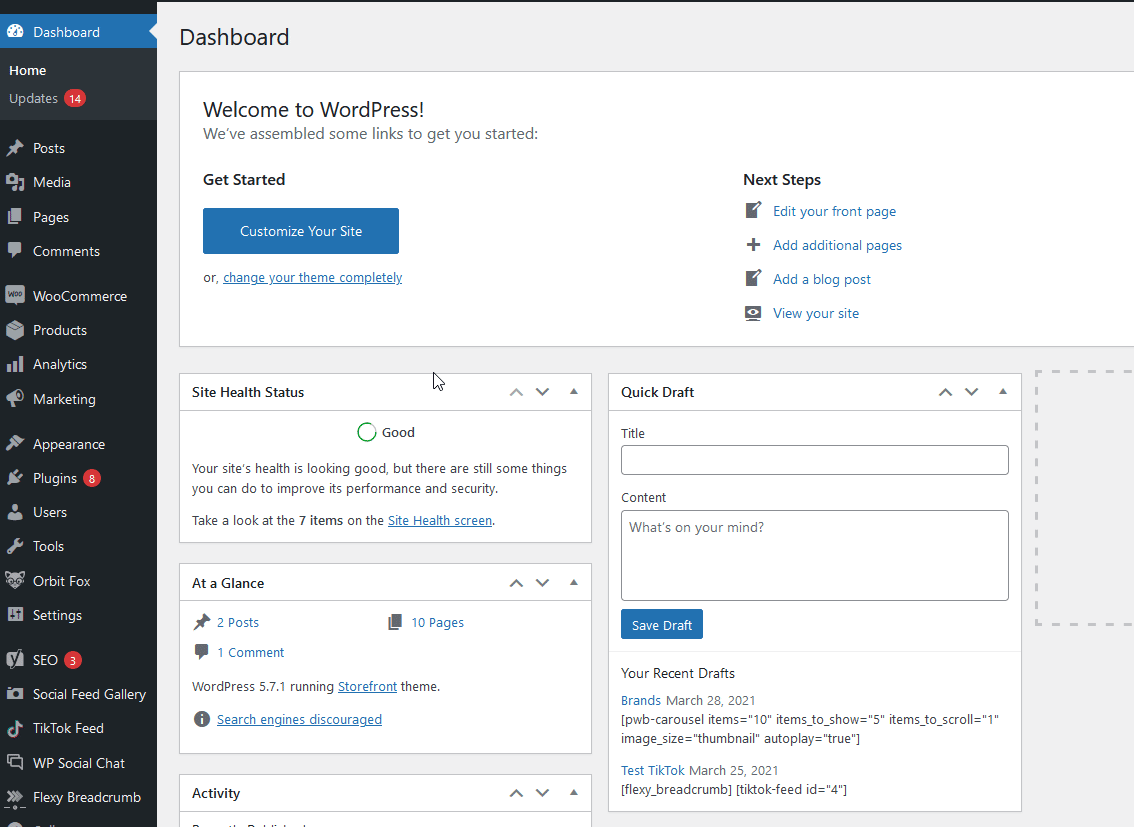WooCommerce-Schaltfläche „In den Warenkorb“ funktioniert nicht? Wie man es repariert!
Veröffentlicht: 2021-05-13Funktioniert Ihre WooCommerce-Schaltfläche „In den Einkaufswagen“ nicht richtig ? Hast du Probleme damit? Wir geben dir Deckung. In diesem Leitfaden erfahren Sie, wie Sie die häufigsten Probleme beheben, die sich auf die Schaltfläche „In den Einkaufswagen“ auswirken, und sich Kopfschmerzen ersparen.
Selbst wenn Sie WooCommerce korrekt eingerichtet haben, können beim Betreiben eines Online-Geschäfts einige Probleme auftreten. Wir haben bereits gesehen, wie man Probleme mit dem Checkout behebt und was zu tun ist, wenn WooCommerce keine E-Mails sendet, also konzentrieren wir uns in dieser Anleitung auf die Schaltfläche „Zum Warenkorb hinzufügen“.
Warum funktioniert die Schaltfläche „In den Warenkorb“ nicht richtig?
WooCommerce ist ein riesiges Plugin. Es verfügt über unzählige Funktionen und Features, die Ihr Online-Geschäft unterstützen. Darüber hinaus gibt es Tausende von Plugins, mit denen Sie die Funktionen verbessern können. Darüber hinaus können Sie Ihren Code hinzufügen und die Shop-Seite und den Checkout anpassen sowie jeden einzelnen Aspekt Ihres Shops bearbeiten.
Auch wenn dies für die meisten Unternehmen, die sich von der Konkurrenz abheben wollen, ein Muss ist, je mehr Tools Sie verwenden und je mehr Sie Ihren Shop anpassen, desto mehr Probleme können auftreten. Diese Probleme treten normalerweise in Form von Kompatibilitätsproblemen mit all diesen Funktionen und Plugins auf. Dies kann alles sein, von Ihren nicht funktionierenden Weiterleitungen, Javascript-Problemen oder Problemen mit Ihren Zahlungs-Gateways und vielem mehr.
Es gibt viele Gründe, warum Ihre WooCommerce-Schaltfläche zum Hinzufügen zum Warenkorb möglicherweise nicht richtig funktioniert. In diesem Leitfaden zeigen wir Ihnen die Lösungen für die häufigsten Probleme, damit Sie Ihren Shop im Handumdrehen zum Laufen bringen können.
WooCommerce-In-den-Warenkorb-Button funktioniert nicht? Wie man es repariert
Wie bereits erwähnt, kann es viele Gründe geben, warum die Schaltfläche „Zum Warenkorb hinzufügen“ nicht richtig funktioniert. In dieser Anleitung zeigen wir Ihnen, wie Sie die folgenden Probleme beheben können:
- Kompatibilitätsprobleme mit Plugins/Themen
- Plugins und/oder Themes nicht aktualisiert
- Unvollständige Produktinformationen in WooCommerce
- WooCommerce-Status
- Probleme mit der Cache-Einrichtung
- Dauerlinks
- Probleme mit den Checkout- und Einkaufswagen-URLs
- Probleme mit Checkout-Endpunkten
- Codebezogene Probleme mit der Schaltfläche „Zum Warenkorb hinzufügen“.
- Probleme im Zusammenhang mit Ihrem Thema
- ModSecurity-Probleme
Werfen wir einen Blick auf jedes dieser Probleme und wie man sie löst.
HINWEIS : Bevor Sie beginnen, empfehlen wir Ihnen, ein vollständiges Backup Ihrer Website zu erstellen, falls etwas schief geht. Auch wenn wir keine großen Änderungen vornehmen werden, müssen Sie bei einigen potenziellen Lösungen Kerndateien bearbeiten, daher ist es immer eine gute Idee, ein Backup zu haben.
1) Plugins und/oder Themes nicht aktualisiert
Dies ist einer der grundlegendsten Schritte, den Sie unbedingt überprüfen sollten, bevor Sie mit dem Debuggen fortfahren. Stellen Sie immer sicher, dass WordPress und WooCommerce auf die neueste Version aktualisiert werden, um mögliche Probleme zu minimieren. Die neuen Versionen enthalten Fehlerbehebungen, die für Ihre WooCommerce-Installation von entscheidender Bedeutung sein könnten, und beheben Ihre Probleme mit der Schaltfläche „Zum Warenkorb hinzufügen“.
Dies gilt auch für WooCommerce-Plugins, da die Entwickler möglicherweise Updates veröffentlichen, um Kompatibilitätsprobleme, Plugin-Konflikte und neue Versionen zu beheben, die zu neuen WooCommerce-Versionen passen, damit Ihr Shop reibungslos läuft.
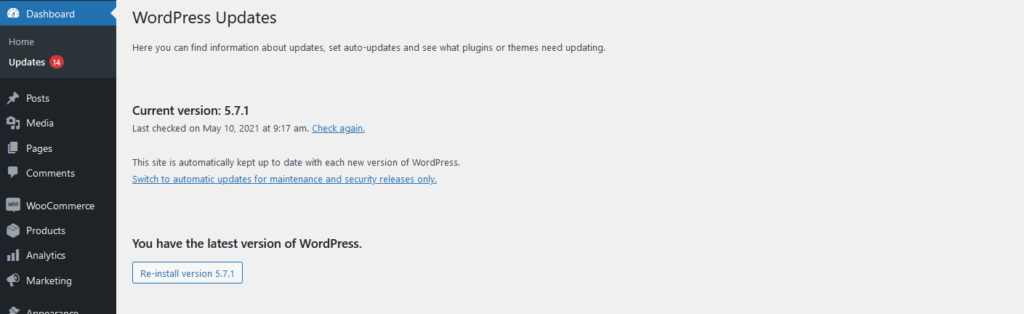
2) Konflikte mit einem Plugin oder Theme
Ein sehr häufiges Problem, das dazu führt, dass die Schaltfläche zum Hinzufügen zum Warenkorb von WooCommerce nicht richtig funktioniert, ist ein Plugin- oder Themenkonflikt. Wie bereits erwähnt, je mehr Plugins Sie verwenden, desto größer ist die Wahrscheinlichkeit von Kompatibilitätsproblemen. Vor allem, wenn WordPress-Updates, Plugin-Versionsänderungen, WooCommerce-Updates und so weiter berücksichtigt werden.
Um zu überprüfen, ob Sie Konflikte mit einem Plugin oder Design haben, folgen Sie einfach diesen Schritten:
- Stellen Sie sicher, dass alle Plugins auf die neueste Version aktualisiert sind
- Löschen Sie Ihren Site-Cache
- Deaktivieren Sie alle Plugins nacheinander, um dasjenige zu isolieren, das das Problem verursacht. Um dies zu tun:
- Deaktivieren Sie alle Plugins in großen Mengen
- Gesundheitscheck verwenden
- Ändern Sie Ihr Design in Storefront
Wenn das Deaktivieren der Plugins das Problem behebt, sollten Sie sie nacheinander erneut aktivieren, bis Sie das Plugin gefunden haben, das die Probleme verursacht. Wenn das nicht funktioniert, wechseln Sie zu Storefront, da dies das Standardthema ist und vollständig mit WooCommerce und all seinen Funktionen kompatibel ist.
Wenn schließlich ein Plugin/Thema die Probleme verursacht, empfehlen wir Ihnen, sich an das Support-Team zu wenden.
3) Unvollständige Produktinformationen in WooCommerce
Eine weitere wichtige und oft übersehene Sache, die Sie überprüfen sollten, wenn Ihre WooCommerce-Produkte keine Schaltfläche „In den Warenkorb“ haben, ist, dass das Produkt alle Informationen enthält. Dazu gehören zumindest der Name und der Preis des Produkts.
Warum ist das wichtig? Denn wenn für Ihr Produkt kein Preis festgelegt ist, wird im Frontend keine Schaltfläche zum Hinzufügen zum Warenkorb angezeigt.
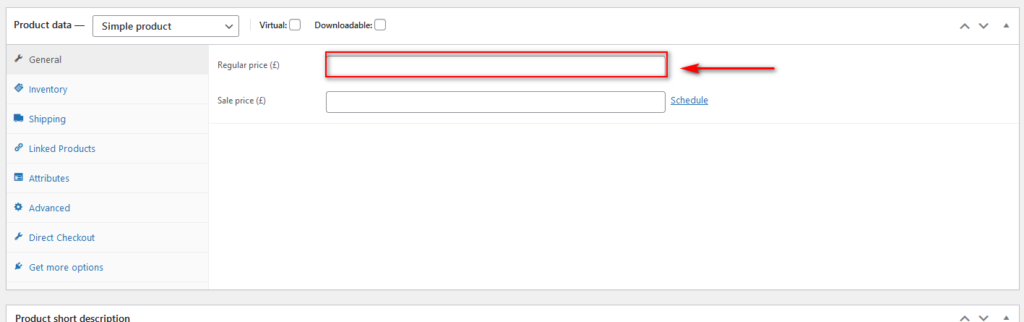
Abgesehen von Name und Preis empfehlen wir Ihnen dringend, die anderen wichtigen Details wie Verfügbarkeit, Produkt-ID und Produktbeschreibung einzugeben.
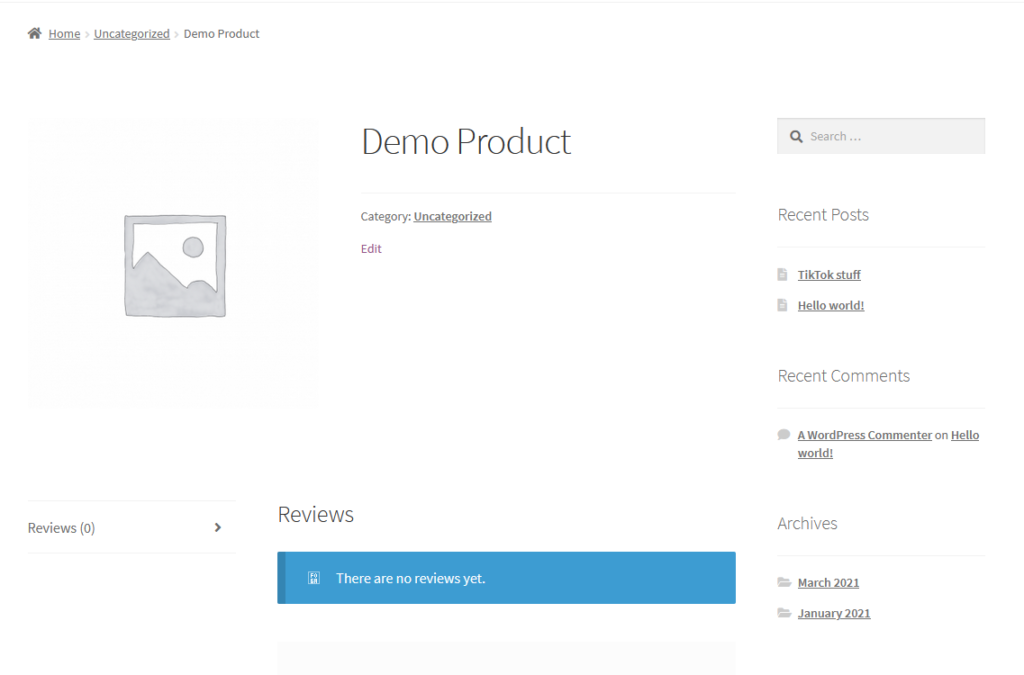
4) Überprüfen Sie den WooCommerce-Status
Ein weiterer Grund, der dazu führen kann, dass die Schaltfläche „Zum Warenkorb hinzufügen“ nicht mehr funktioniert, ist ein Problem mit Ihrer WooCommerce-Installation. Sie können diese Probleme unter WooCommerce > Status überprüfen.
Überprüfen Sie dort jeden Abschnitt (WordPress, Server, Datenbank usw.) und stellen Sie sicher, dass keine Fehler rot hervorgehoben sind.
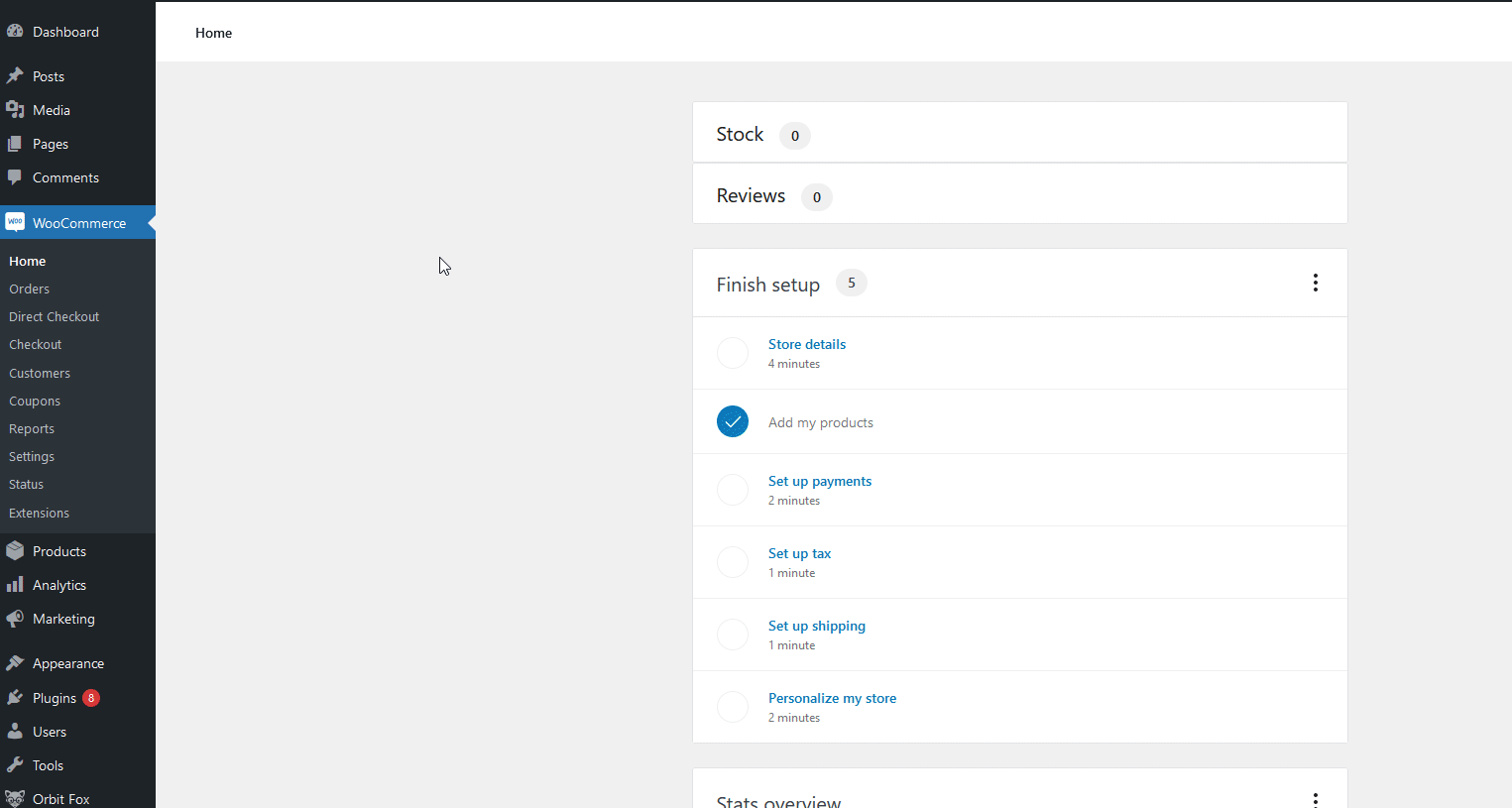
Darüber hinaus können Sie die WooCommerce-Tools verwenden, um Probleme mit Ihrem Setup zu beheben. Wir empfehlen Ihnen, diese Optionen auszuprobieren, um zu sehen, ob Ihre Probleme behoben sind.
Gehen Sie zu WooCommerce > Status > Tools und:
- Löschen Sie WooCommerce-Transienten
- Abgelaufene Transienten löschen
- Begriffe nachzählen
- Klare Kundensitzungen
- Erstellen Sie Standard-WooCommerce-Seiten (wenn Ihre Checkout-Seite gelöscht wurde, können Sie diese Seite unter Seiten in Ihrer WordPress-Seitenleiste überprüfen)
5) Probleme mit dem Cache-Setup (Server und Plugins)
Andere Elemente, die Probleme mit Ihrem Add-to-Cart verursachen können, sind Probleme mit Ihrer Website, die Ihre Seiten „Mein Konto“, „Warenkorb“ oder „Kasse“ zwischenspeichert. Da diese Seiten nur dynamische Inhalte hosten, sollten Sie immer darauf achten, dass Ihr Cache-Plugin die URL für diese Seiten ausgeschlossen hat. Aus diesem Grund sollten Sie immer Cache-Plugins verwenden, mit denen Sie Ausschlüsse für bestimmte URLs festlegen können.
Stellen Sie außerdem sicher, dass Sie diese URLs ausschließen, wenn Sie einen serverseitigen Cache eingerichtet haben. Wenn Sie sich nicht sicher sind, wie das geht, wenden Sie sich an Ihren Server-Hosting-Anbieter und bitten Sie um Hilfe.
6) Leeren Sie die Permalinks
Wir haben auch gesehen, dass Permalinks Probleme auf der Shop-Seite verursachen können und auch dazu führen können, dass die Schaltfläche „Zum Warenkorb hinzufügen“ in Ihrem WooCommerce-Shop nicht mehr funktioniert, daher ist es immer eine gute Idee, sie zu leeren. Gehen Sie dazu in Ihrem WordPress-Dashboard zu Einstellungen > Permalinks und speichern Sie die Änderungen.

Andere Benutzer ziehen es vor, die Einstellungen zu ändern, um sicherzustellen, dass die Permalinks aktualisiert werden. Klicken Sie in diesem Fall einfach auf die Schaltflächen „ Plain “ oder „Radio“ unter „ Allgemeine Einstellungen “ und klicken Sie auf „ Änderungen speichern“ . Wechseln Sie danach wieder zur vorherigen Einstellung und speichern Sie die Änderungen erneut.
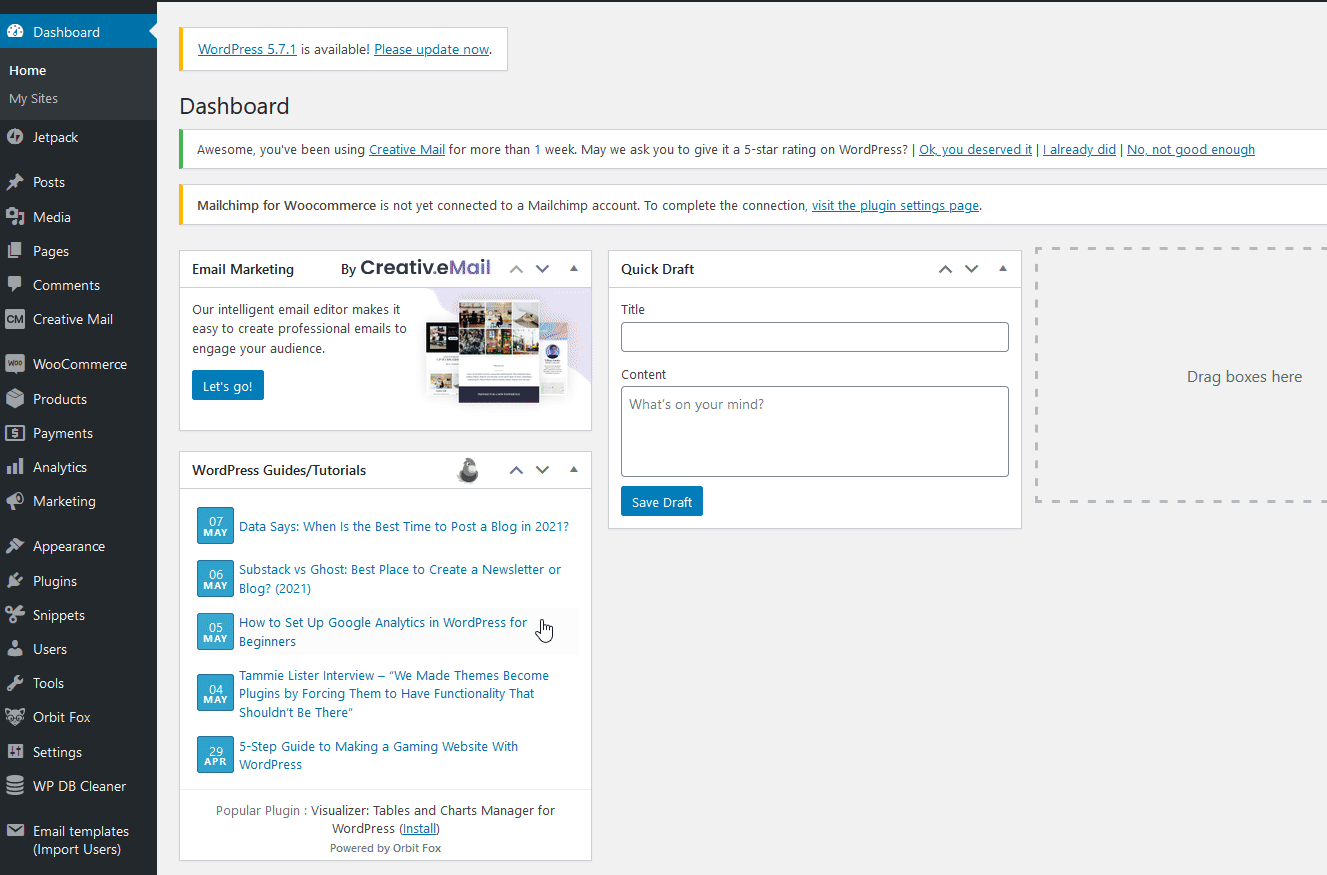
Dies aktualisiert alle Ihre Permalinks und kann Ihnen helfen, die Probleme mit der Schaltfläche „Zum Warenkorb hinzufügen“ zu beheben.
7) Checkout- und Warenkorb-URLs
Sie sollten auch überprüfen, ob Ihre Checkout- und Warenkorbseiten richtig eingerichtet sind. Wenn Ihre „Zum Warenkorb hinzufügen“-Schaltfläche Kunden auf die falsche Seite weiterleitet, funktioniert sie möglicherweise nicht richtig.
Um dies zu überprüfen, gehen Sie zu WooCommerce > Einstellungen > Erweitert und überprüfen Sie die Option Seiteneinrichtung . Stellen Sie sicher, dass Sie alle richtigen Seiten unter Ihren Warenkorb-, Kassen- und Mein Konto-Seiten eingerichtet haben.
8) Stellen Sie sicher, dass die Checkout-Endpunkte keine Fehler aufweisen
Wenn die Endpunkte nicht richtig eingerichtet sind, kann dies dazu führen, dass die WooCommerce-Schaltfläche „In den Einkaufswagen“ nicht richtig funktioniert. Um sicherzustellen, dass Ihre Checkout-Endpunkte wie gewünscht funktionieren, gehen Sie zu WooCommerce > Einstellungen > Erweitert > Checkout-Endpunkte .
Stellen Sie sicher, dass die Endpunkt-URLs keine Leerzeichen enthalten, um sicherzustellen, dass Sie keine Checkout-Endpunktfehler haben.
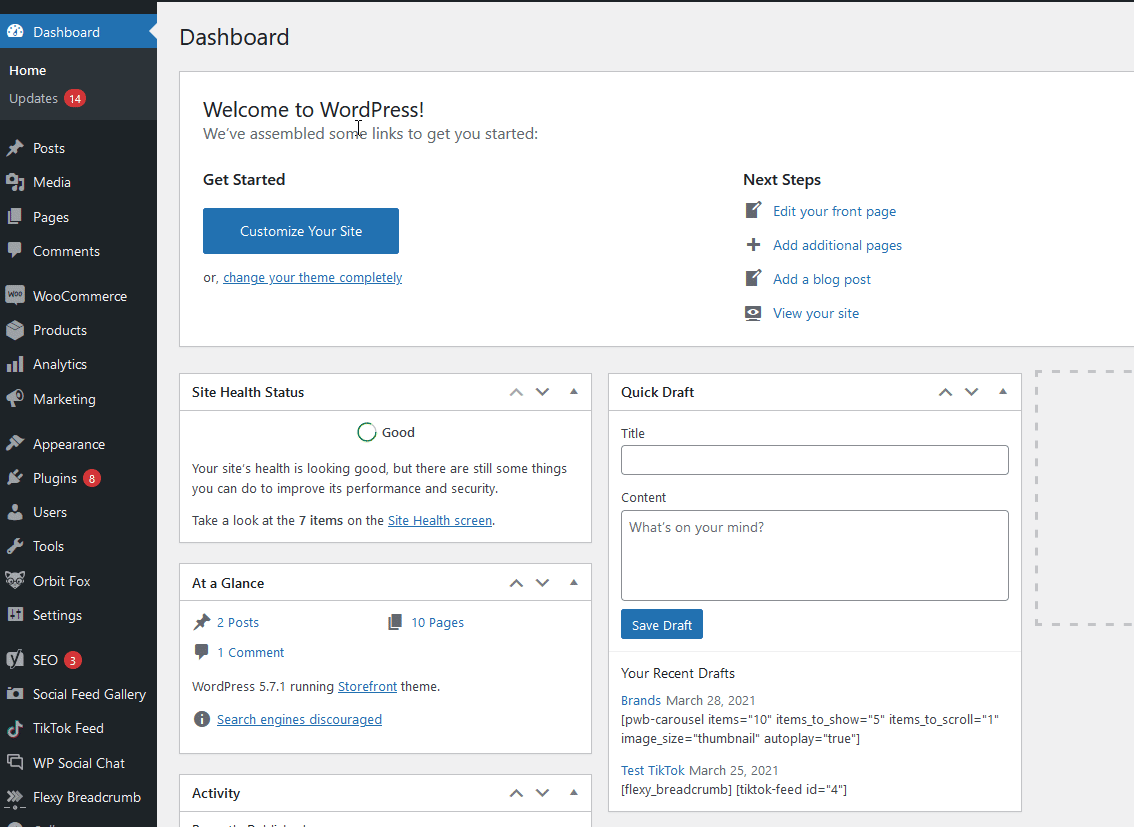
9) Codebezogene Probleme mit der Schaltfläche „In den Warenkorb“.
Gelegentlich kann es bei deinem WordPress zu Problemen mit seinem Code kommen, besonders wenn du ihn angepasst hast. Ein häufiges Problem für WooCommerce-Benutzer ist, dass die Schaltfläche „Zum Warenkorb hinzufügen“ aufgrund von Problemen mit der Preisgestaltung für Ihre variablen Produkte nicht funktioniert. In diesen Fällen deaktiviert WooCommerce die Schaltfläche „Zum Warenkorb hinzufügen“ aufgrund von Problemen mit Variationspreisen oder standardmäßigen Variationspreisen.
Sie können dieses Problem beheben, indem Sie die folgende Codezeile zu Ihrer Datei functions.php hinzufügen. Um diese Datei zu öffnen, gehen Sie einfach zu Appearance > Theme Editor .
Klicken Sie dann in der rechten Seitenleiste auf functions.php , fügen Sie die folgende Codezeile am Ende der Datei im Editor ein und klicken Sie auf Datei aktualisieren . Danach sollten Sie prüfen, ob dies Ihr Problem behebt.
add_filter('woocommerce_show_variation_price', function() { return TRUE;}); 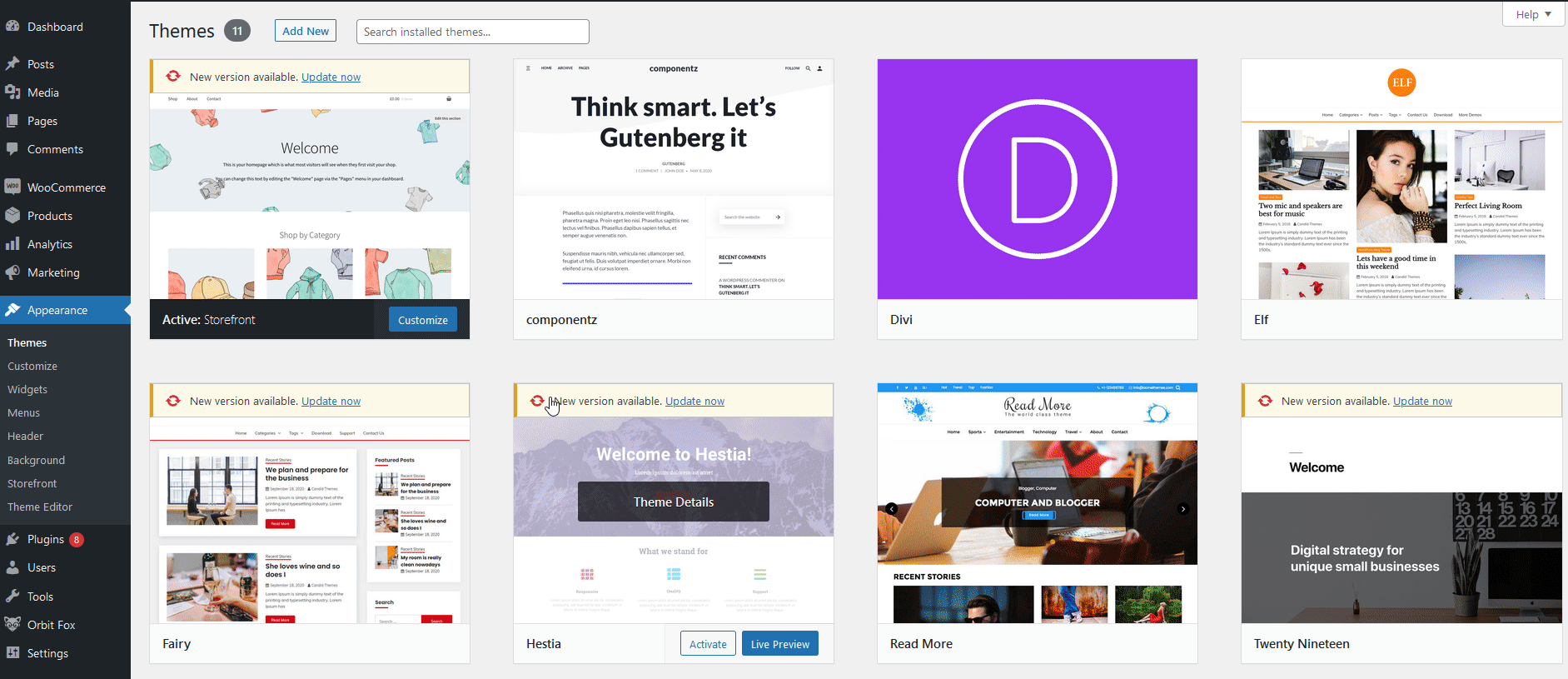
10) Probleme mit der Schaltfläche „In den Einkaufswagen“ im Zusammenhang mit Themen
Wenn Sie ein WooCommerce-Design verwenden, enthält es möglicherweise spezielle Designfunktionen für Ihre Produktseiten. Dies kann das Ausblenden Ihrer Schaltfläche „In den Einkaufswagen“ beinhalten.
Um zu überprüfen, ob dies eine Option für Ihr Design ist, gehen Sie zu Aussehen > Anpassen > WooCommerce und überprüfen Sie die verfügbaren Optionen für die Produktseite.
Wenn es außerdem einen Konflikt mit Ihrem WordPress-Theme und Ihrer Produktseite gibt oder die Schaltfläche „In den Warenkorb“ aufgrund von Vorlagenproblemen nicht richtig geladen wird, können Sie dies mit einem einfachen Skript beheben.
Öffnen Sie dazu Ihren Theme-Datei-Editor , indem Sie auf Design > Theme-Editor klicken und auf Single Post (single.php) unter Theme-Dateien in Ihrer rechten Seitenleiste klicken. Posten Sie dann diesen Code am Ende der single.php-Datei:
if ( is_singular( 'product' ) ) {
wc_get_template_part( 'content', 'single-product' );
} anders {
wc_get_template_part( 'content', 'single-product' );
}HINWEIS: Wenn Sie die Datei single.php nicht finden, fügen Sie den Code unter index.php ein.
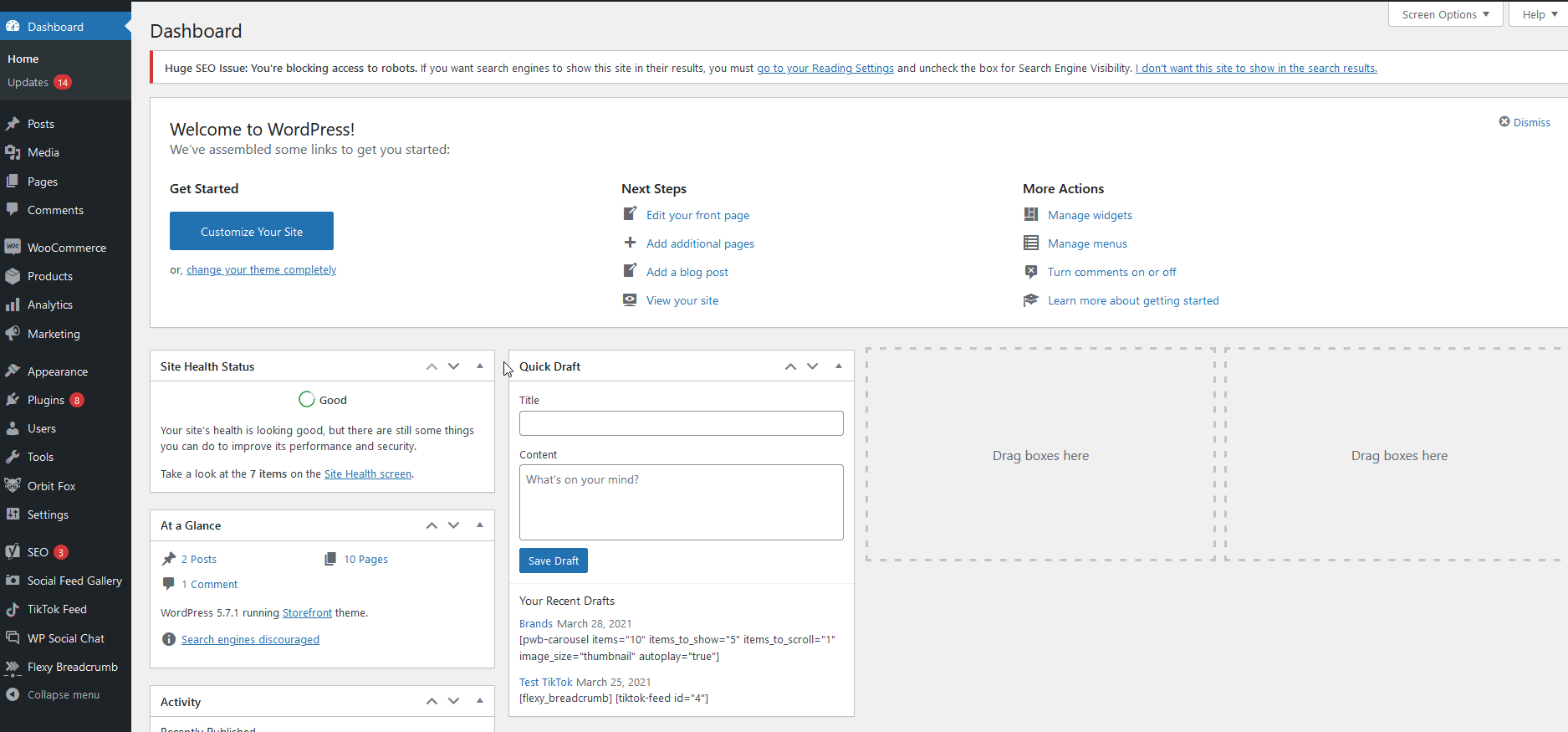
11) ModSecurity-Probleme
ModSecurity ist eine Open-Source-Firewall für Webanwendungen, die auf WordPress-Websites sehr verbreitet ist. Gelegentlich kann es zu Problemen mit Ihren „Zum Warenkorb hinzufügen“-Schaltflächen und einem 403-Fehler kommen. Um zu überprüfen, ob ModSecurity abgelaufen ist oder Probleme hat, gehen Sie zu Ihrer Website und öffnen Sie die Entwicklertools Ihres Browsers (Strg + Umschalt + J).
Wenn Sie den Fehler „ .jQuery.cookie.min.js wurde nicht gefunden“ erhalten, liegt möglicherweise ein ModSecurity-Problem vor. Um das Problem zu beheben, empfehlen wir Ihnen, sich diesbezüglich an Ihren Hosting-Provider zu wenden.
12) Wenden Sie sich an Ihren Hosting-Provider
Wenn Sie alles auf dieser Liste ausprobiert haben und nichts funktioniert hat, empfehlen wir Ihnen, sich an Ihren Dienstanbieter zu wenden. Teilen Sie ihnen mit, was Sie bereits ausprobiert haben, da dies ihnen hilft, Lösungen zu verwerfen und sie schneller in die richtige Richtung zu lenken.
Bonus: So entfernen Sie die Schaltfläche „In den Einkaufswagen“.
Wenn die Schaltfläche „Zum Warenkorb hinzufügen“ nicht funktioniert und zu viele Probleme verursacht, können Sie sie alternativ aus Ihrem Shop entfernen. Stattdessen können Sie eine Schaltfläche hinzufügen, die Käufer von der Produktseite direkt zur Kasse weiterleitet, um den Kaufvorgang zu vereinfachen.
Wenn Sie dies in Betracht ziehen, empfehlen wir Ihnen dringend, sich das WooCommerce Direct Checkout- Plugin anzusehen. Es ermöglicht Ihnen, unnötige Schritte und Felder mit wenigen Klicks aus dem Checkout zu entfernen, um Ihnen zu helfen, die Konversionsraten zu erhöhen. In diesem Handbuch erfahren Sie mehr über dieses Plugin und wie Sie direkte Links einrichten.
Fazit
Zusammenfassend lässt sich sagen, dass es viele Gründe gibt, warum die Schaltfläche „Zum Warenkorb hinzufügen“ in Ihrem WooCommerce-Shop möglicherweise nicht richtig funktioniert. In diesem Leitfaden haben wir Lösungen für die häufigsten Probleme gesehen.
Bevor Sie mit dem Prozess beginnen, um herauszufinden, was die Probleme verursacht, empfehlen wir Ihnen, diese kleinen Schritte durchzugehen, um sicherzustellen, dass Sie die richtige Fehlerbehebung durchführen:
- Aktualisieren Sie WordPress, WooCommerce und alle Ihre Plugins auf die neueste Version
- Bereinigen/setzen Sie Ihren Website-Cache zurück
- Ändern Sie Ihr Design in Storefront
- Deaktivieren Sie alle Plugins außer WooCommerce
Wenn das Deaktivieren Ihrer Plugins das Problem behebt, aktivieren Sie sie nacheinander erneut, bis Sie das Tool gefunden haben, das das Problem verursacht. In den meisten Fällen führt dies dazu, dass die WooCommerce Add-to-Cart-Schaltfläche nicht richtig funktioniert.
Wenn ein Plugin oder Ihr WordPress-Theme Probleme in Ihrem Shop verursacht, empfehlen wir Ihnen, sich an das Support-Team zu wenden und um Hilfe zu bitten, um das Problem zu lösen.
Wenn Sie schließlich Probleme mit anderen Elementen in Ihrem Shop haben, könnten die folgenden Anleitungen für Sie interessant sein:
- Was tun, wenn die WooCommerce-Kaufabwicklung nicht funktioniert?
- Instagram-Katalog funktioniert nicht? Wie man es repariert
- So ändern Sie die WooCommerce-Nachricht „In den Warenkorb“.
- Was tun, wenn WooCommerce keine E-Mails sendet?
Hatten Sie Probleme mit dem Add-to-Cart? Was hast du getan, um sie zu reparieren? Lass es uns im Kommentarbereich unten wissen!